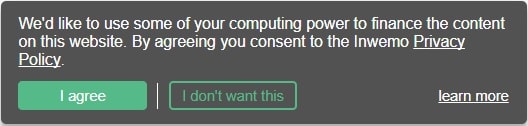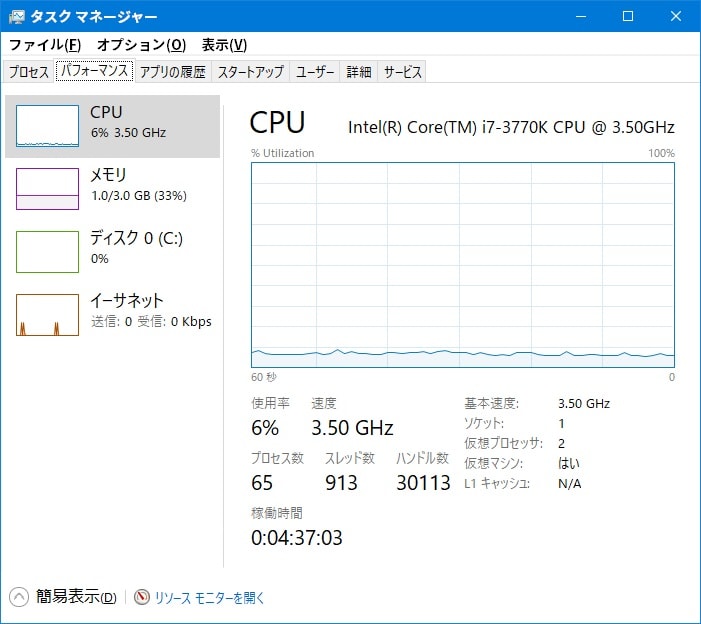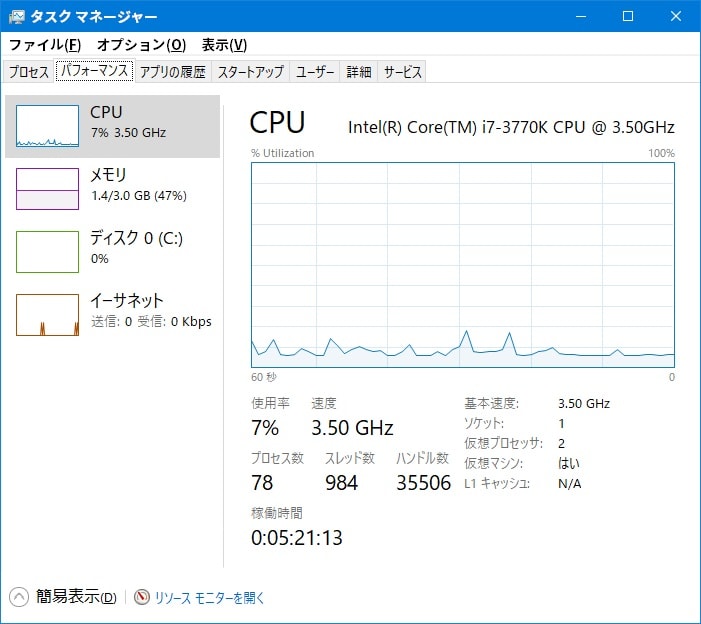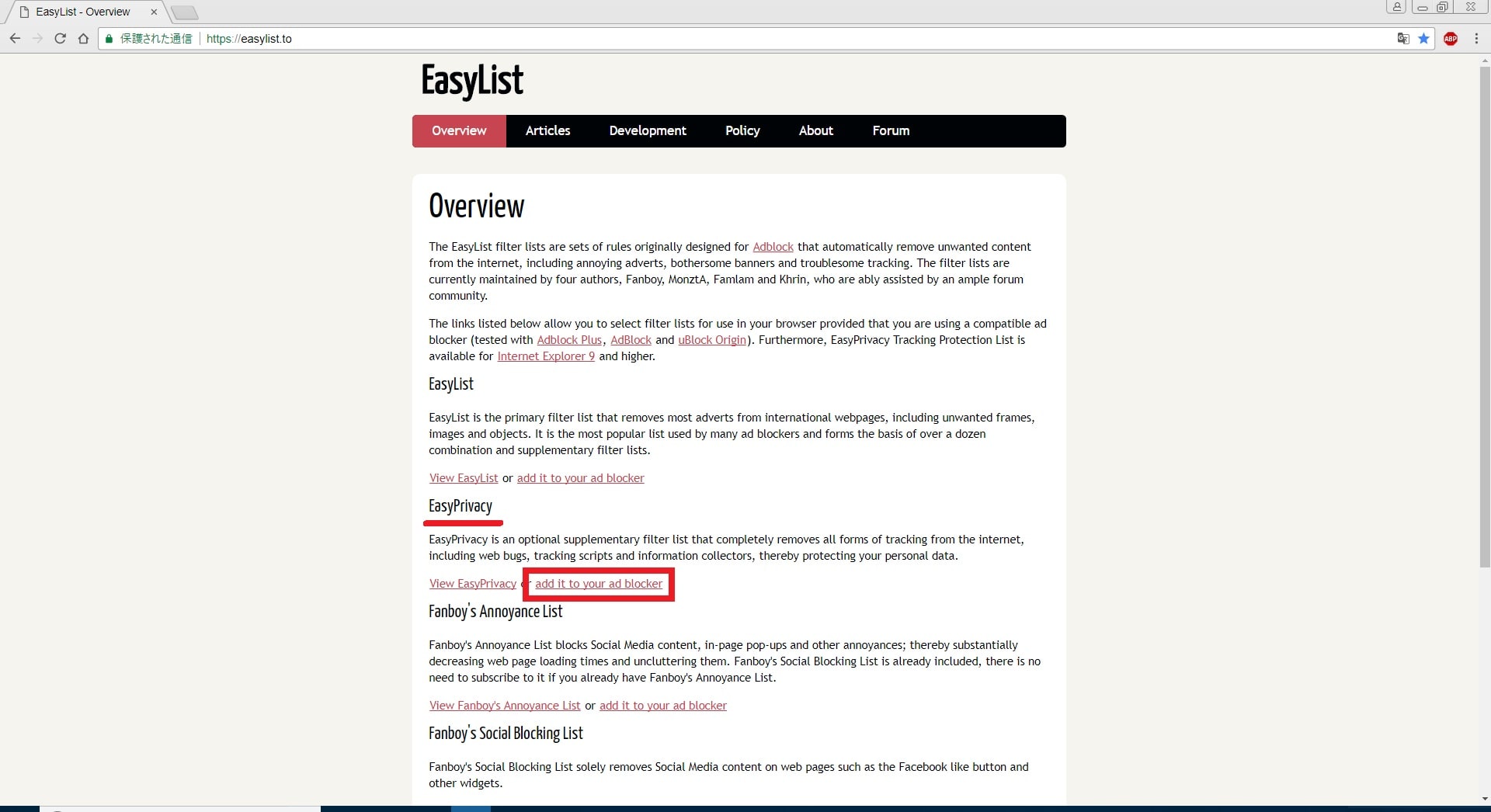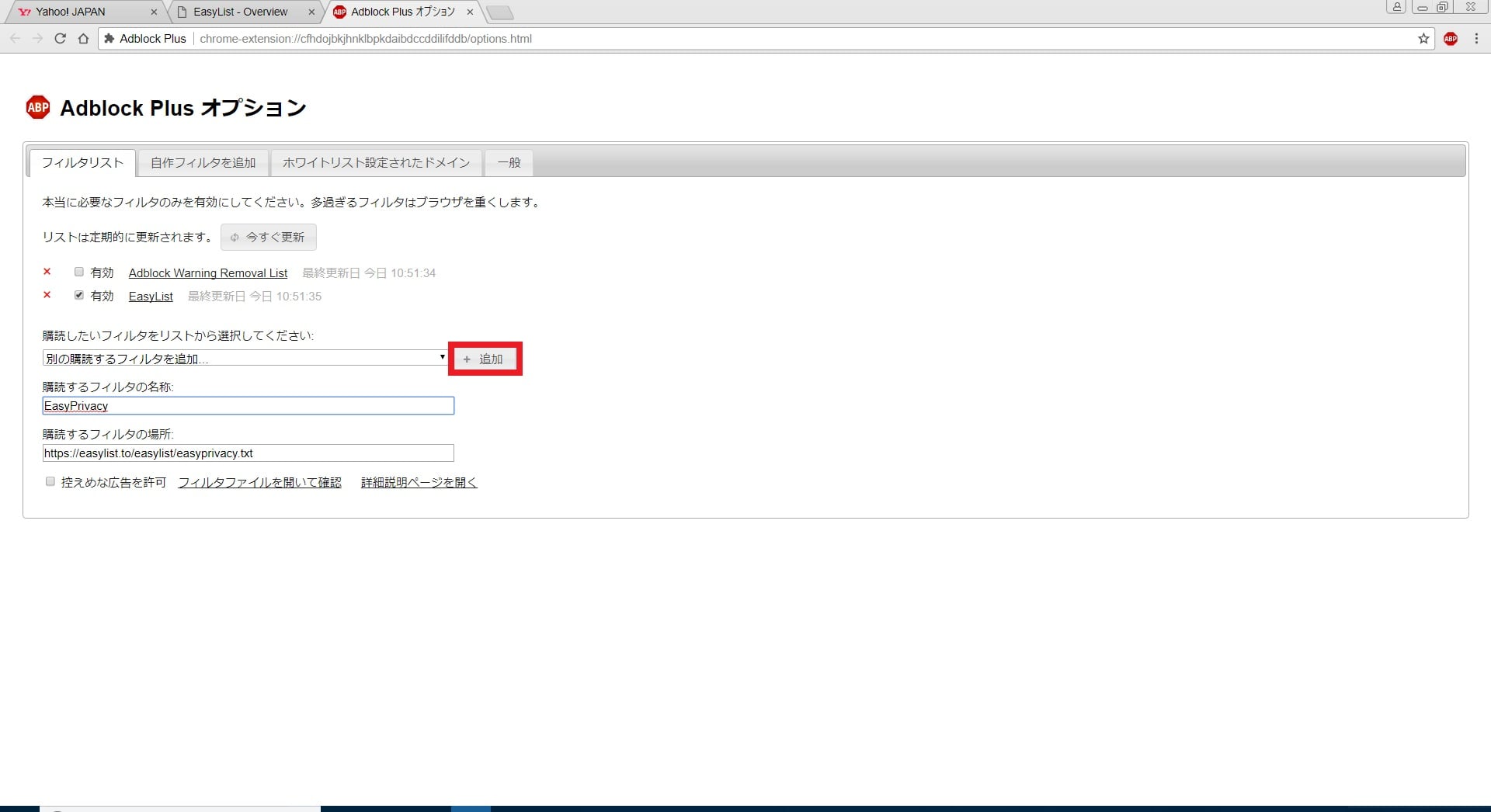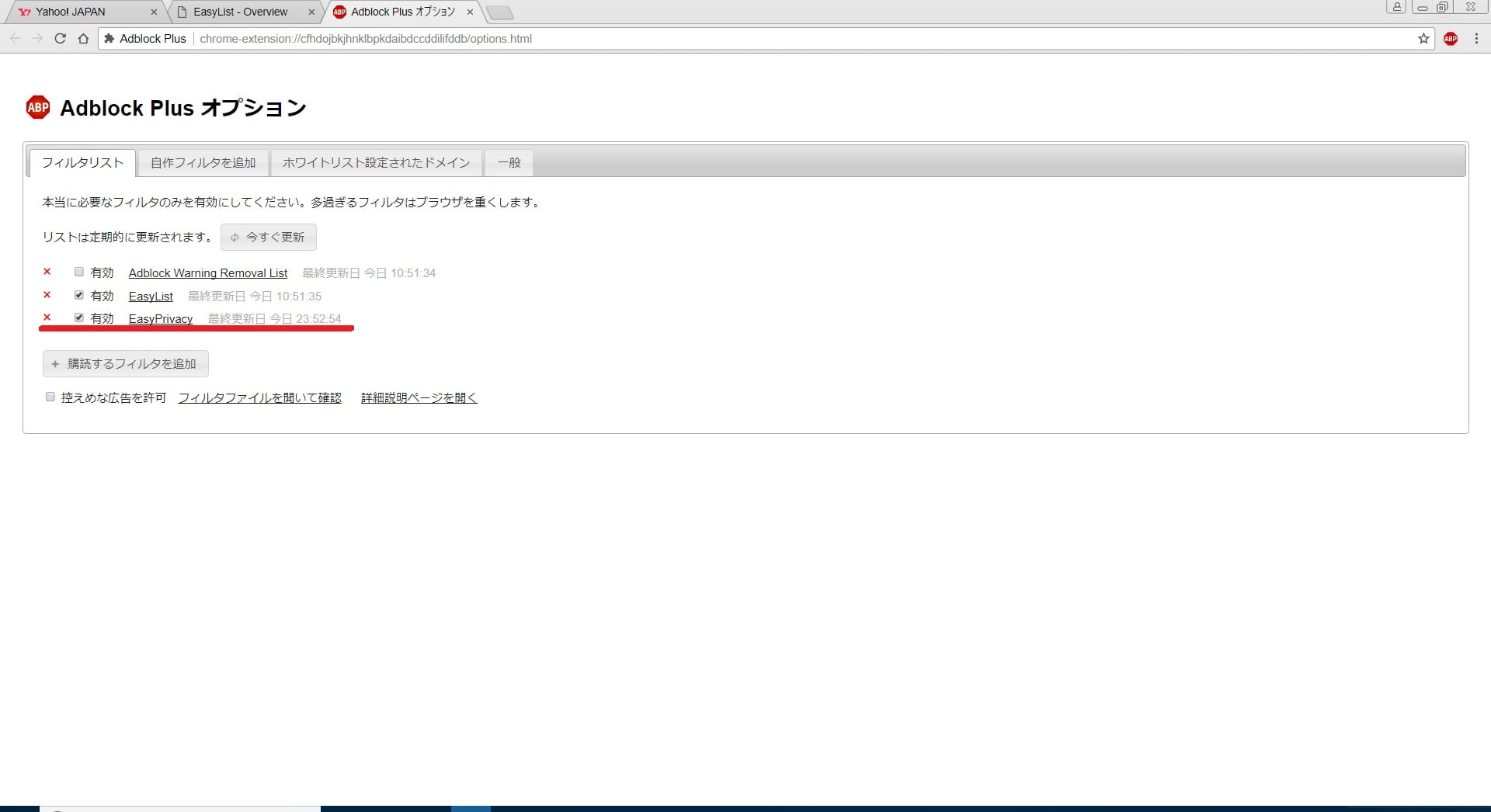皆様、こんばんは。
今回の投稿は、「仮想通貨マイニングスクリプト」というプログラムに関する投稿となります。
それでは今回の投稿にまいりましょう。
【スポンサーリンク】
はじめに
【目次】
さて改めまして今回の投稿は、「仮想通貨マイニングスクリプト」というプログラムに関する投稿になります。
前回の投稿では、Webブラウザの種類に関係なく「仮想通貨マイニングスクリプト」の自動実行を阻止することができる「Anti-WebMiner」というセキュリティソフトについて、記事を記載いたしました。
そして前回の投稿で記載するように、2017年のインターネットを象徴するニュースとしては、「Bitcoin」に代表される仮想通貨の市場拡大を挙げることができます。
しかしながら「Bitcoin」に代表される仮想通貨というお金が絡む問題では、仮想通貨の市場拡大に伴って仮想通貨自体を悪用しようとする者が出現することも確かです。
例えば以下の「GigaZine」というWebサイトによる仮想通貨の過去記事を参照してください。
<ウェブサイト訪問者のPCリソースを秘密裏に借り受けてブラウザを閉じても仮想通貨をマイニングし続ける手法が見つかる>
1、URL
・ウェブサイト訪問者のPCリソースを秘密裏に借り受けてブラウザを閉じても仮想通貨をマイニングし続ける手法が見つかる
このように上記の記事が伝える内容としては、「Bitcoin」に代表される仮想通貨の価格高騰に伴って、Webサイトにアクセスするユーザーが使用するパソコンのパワーを借り受けてから、仮想通貨を入手する「仮想通貨マイニングスクリプト」というプログラムを利用するWebサイトが増加しているそうです。
ただし一つ注意しなければいけないことは、Webサイトが「仮想通貨マイニングスクリプト」というプログラムを利用することが悪いのではなく、Webサイトのソースコードに記載された「仮想通貨マイニングスクリプト」の中には、Webサイトにアクセスするユーザーの承諾なしに仮想通貨のマイニングを自動実行するプログラムが存在するということなのです。
例えば「Coinhive」と呼ばれる「仮想通貨マイニングスクリプト」に関しては、以下のようにセキュリティベンダーによってマルウェアとして検出されています。
<HKTL_COINMINE>
1、URL
そこで今回の投稿では、「Coinhive」のような「仮想通貨マイニングスクリプト」をブロックする方法について、記事を記載してまいりたいと思います。
それでは本題に入りましょう。
【スポンサーリンク】
「仮想通貨マイニングスクリプト」の概要
それでは初めに「仮想通貨マイニングスクリプト」の概要について記載いたします。
前項で記載するように、Webサイトのソースコードに記載された「仮想通貨マイニングスクリプト」の中には、Webサイトにアクセスするユーザーの承諾なしに仮想通貨のマイニングを自動実行するプログラムが存在しますが、「仮想通貨マイニングスクリプト」が記載されているWebサイトにユーザーがアクセスする場合に、「仮想通貨マイニングスクリプト」がどのように実行されるのかということを見ていきましょう。
そこでまずは、以下の某Webサイトにアクセスした場合の画像を参照してください。
<「仮想通貨マイニングスクリプト」>
1、画像1
2、画像2
これは「Inwemo」という「仮想通貨マイニングスクリプト」が記載されたWebサイトにアクセスした場合の画像となりますが、この「Inwemo」という「仮想通貨マイニングスクリプト」では、Webサイトにアクセスしたユーザーにきちんと「仮想通貨マイニングスクリプト」を実行することの説明及び同意を求める画面を表示しており、「I agree」という項目をクリックすることで、「仮想通貨マイニングスクリプト」が実行されます。
そして画像2を参照するとご理解いただけますが、Webサイトのソースコードには、「cdn.inwemo.com/inwemo.min.js」という名称の「仮想通貨マイニングスクリプト」が記載されています。
次に実際に当ブログ管理人のパソコンで「Inwemo」という「仮想通貨マイニングスクリプト」を実行した場合のCPUリソース量の画像を参照してください。
<「Inwemo」という「仮想通貨マイニングスクリプト」を実行した場合のCPUリソース量>
1、「仮想通貨マイニングスクリプト」を実行する前
2、「仮想通貨マイニングスクリプト」を実行した後
このように当ブログ管理人のパソコンで「Inwemo」という「仮想通貨マイニングスクリプト」を実行した場合のCPUリソース量に関しては、「仮想通貨マイニングスクリプト」を実行した後でも、ほとんど変わりませんでした。
つまりWebサイトにアクセスするユーザーの承諾なしに「仮想通貨マイニングスクリプト」を実行された場合においても、Webサイトにアクセスするユーザーが全く気付かないということも起こりうるということでしょうか。
以上のように当項目では、「仮想通貨マイニングスクリプト」の概要について記載しましたが、仮にWebサイトにアクセスしたユーザーの承諾なしに「仮想通貨マイニングスクリプト」が実行されたとしても、Webサイトにアクセスしたユーザーが気付かないということは十分に考えられます。
またWebサイトのソースコードに記載された「仮想通貨マイニングスクリプト」についても、明らかに悪意あるWebサイトの場合には、Webサイトのソースコードに記載された「仮想通貨マイニングスクリプト」を難読化する等の処置を施してから、セキュリティソフトによる検出を困難にするという事例もあるかもしれません。
当記事を参照されている皆様におかれましては、くれぐれもご注意いただきたいと思います。
「仮想通貨マイニングスクリプト」の概要に関する記載は以上です。
「仮想通貨マイニングスクリプト」をブロックする方法
【Web保護機能を実装するセキュリティソフトを使用する】
それでは次に「仮想通貨マイニングスクリプト」をブロックする方法について記載いたします。
まずはWeb保護機能を実装するセキュリティソフトを使用するという対策方法について記載します。
前項まで記載するように「仮想通貨マイニングスクリプト」に関しては、Webサイトのソースコードに記載されるプログラムになります。
そして現在の状況では、多くのセキュリティベンダーが悪質な「仮想通貨マイニングスクリプト」の検出に対応していることから、Web保護機能を実装するセキュリティソフトを使用するようにしてください。
またお使いのパソコンで無料のセキュリティソフトを使用しているユーザーの場合は、以下のようなセキュリティツールを併用することも対策方法となりえるでしょう。
<Web保護機能に特化するセキュリティツール>
1、「マカフィー ウェブアドバイザー」
・「マカフィー ウェブアドバイザー」のインストール方法及び使い方について
2、「Avast Online Security」
・「Avast Online Security」のインストール方法及び使い方について
Web保護機能を実装するセキュリティソフトを使用するという対策方法に関する記載は以上です。
【「Anti-WebMiner」を使用する】
それでは次に「Anti-WebMiner」を使用するという対策方法について記載いたします。
「Anti-WebMiner」というセキュリティソフトに関しては、お使いのパソコンで使用するWebブラウザの種類に関係なく、「Windows OS」のホストファイルを介して「仮想通貨マイニングスクリプト」の自動実行を阻止することができるソフトウェアになります。
そこで「Anti-WebMiner」というセキュリティソフトの導入手順及び使い方に関する詳細を把握する場合は、すでに当ブログにおける以前の投稿で詳細を記載しているために、以下の「Anti-WebMiner」の日本語化ファイルに関する過去記事を参照してください。
<「Anti-WebMiner」 日本語化ファイル公開!>
1、URL
「Anti-WebMiner」を使用するという対策方法に関する記載は以上です。
【広告ブロックソフトを使用する】
それでは次に広告ブロックソフトを使用するという対策方法について記載いたします。
「仮想通貨マイニングスクリプト」をブロックする方法としては、「Firefox」及び「Google Chrome」というWebブラウザで「AdBlock Plus」や「uBlock Origin」という拡張機能に、「仮想通貨マイニングスクリプト」の自動実行を阻止することができるフィルタリストを追加するという対策方法があります。(1)注:お使いのWebブラウザが「Internet Explorer」の場合は、広告ブロックソフトを使用するという対策方法を適用することができないことに注意してください
そこでまずは、以下の「AdBlock Plus」または「uBlock Origin」という拡張機能の導入手順に関する過去記事を参照してから、お使いのWebブラウザに「AdBlock Plus」または「uBlock Origin」という拡張機能をインストールしてください。
なお今回の投稿では、広告ブロックソフトを使用するという対策方法の一例として、「Google Chrome」というWebブラウザと「AdBlock Plus」という拡張機能を使用いたします。
<「AdBlock Plus」または「uBlock Origin」という拡張機能の導入手順に関する過去記事>
1、「AdBlock Plus」
2、「uBlock Origin」
次にお使いのWebブラウザを実行してから、以下のフィルタリストを公開するWebサイトをアクセスしてください。
<「EasyPrivacy」>
1、URL
次にWebサイト画面のEasyPrivacyという欄に表示されている「add it to your ad blocker」という項目をクリックします。
次に「AdBlock Plus」の設定画面が表示されてから、追加という項目をクリックしてください。
以上で「Google Chrome」というWebブラウザで「AdBlock Plus」という拡張機能に「仮想通貨マイニングスクリプト」の自動実行を阻止することができるフィルタリストを追加することができました。
なお「Firefox」及び「Google Chrome」というWebブラウザに関しては、「AdBlock Plus」や「uBlock Origin」という拡張機能以外にも、「NoCoin」及び「MinerBlock」という拡張機能をインストールすることにより、「仮想通貨マイニングスクリプト」の自動実行を阻止することができる対策方法があります。
そのため「NoCoin」及び「MinerBlock」という拡張機能の導入手順に関する詳細を把握する場合は、以下の「NoCoin」及び「MinerBlock」のインストール方法及び使い方に関連する過去記事を参照してください。
<「NoCoin」及び「MinerBlock」のインストール方法及び使い方に関連する過去記事>
1、「NoCoin」
2、「MinerBlock」
・「MinerBlock」のインストール方法及び使い方について
「仮想通貨マイニングスクリプト」をブロックする方法に関する記載は以上です。
あとがき
さて今回の投稿は以上となります。
実は今回の記事で「仮想通貨マイニングスクリプト」をブロックする方法という投稿テーマを記載した経緯としては、2017年12月にユーザーの方からリクエスト質問をいただいたことが挙げられます。
そしてユーザーの方からいただいたリクエスト質問では、インターネット上に複数存在する仮想通貨自体の安全性を問われる内容が含まれていました。
しかしながら当ブログ管理人は、そもそも仮想通貨を使用した経験がないために、インターネット上に複数存在する仮想通貨自体の安全性について、明確な回答を行うことができません。
ただし仮想通貨を一つの金融商品と考える場合に、インターネット上で仮想通貨を使用する際は、やはり仮想通貨自体のリスクという側面を十分に理解してから、仮想通貨を使用することが必要ではないかと思います。
特に「Google」等の検索サイトで仮想通貨を検索する場合には、仮想通貨が儲かることを強調するWebサイトが散見していますが、最終的に仮想通貨を使用することの可否を決定することが、インターネットを使用する各ユーザーであることを忘れないようにお願いいたします。
なお今回の投稿で記載する記事以外のフィッシングサイトの対策方法に関連する記事に興味がある方は、ぜひ一度以下のフィッシングサイトの対策方法に関連する記事のまとめを参照してください。
<フィッシングサイトの対策方法に関連する記事のまとめ>
1、URL
それでは以上です。